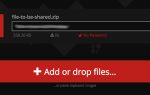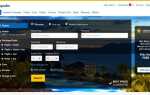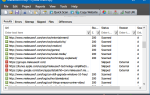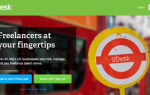Содержание
Хотя многие ненавидят субтитры, потому что они мешают, я люблю их. И не только для фильмов на иностранных языках и телевизионных шоу, которые абсолютно нуждаются в субтитрах (если звук не дублируется) — я на самом деле все время использую субтитры.
Субтитры отлично подходят для ясности диалога, особенно во время последовательностей действий, где громкие звуки могут заглушить то, что говорят персонажи.
Субтитры также полезны для шоу с приведением ансамблей (просмотр имен может помочь с отслеживанием персонажей), шоу с тяжелыми акцентами (большинство британских шоу для меня) и шоу с множеством терминологии (научно-фантастические, фантастические и процедурные). Проще говоря, субтитры повышают качество просмотра.
Единственная проблема — где их взять? Из многих доступных сайтов я рекомендую три ниже.
1. Подцена
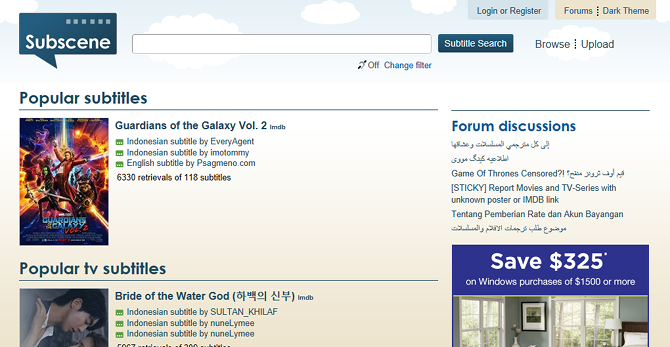
Subscene Я предпочитаю источник субтитров, потому что он быстрый, всеобъемлющий и всегда актуальный с субтитрами для последних фильмов и телевизионных эпизодов. Все субтитры создаются и загружаются пользователями, что означает, что вы часто можете найти совпадения даже для непонятных названий.
Мой любимый аспект Subscene — это простой и понятный интерфейс. Субтитры организованы в соответствии с шоу и фильмами, поэтому все, что вам нужно сделать, это набрать нужное шоу или фильм в строке поиска и выбрать правильный из результатов.
Почти все субтитры Subscene имеют формат SRT. Вы можете установить фильтр поиска, чтобы ограничить результаты определенными языками (до трех максимум), и вы можете решить, хотите ли вы включить субтитры с «нарушением слуха» (для звуковых эффектов).
Вы также можете найти форумы отличной функцией. Там вы можете запросить субтитры для шоу и фильмов — возможно, их нет на вашем родном языке или нет, которые правильно синхронизированы для вашей версии мультимедиа.
2. SubtitleSeeker
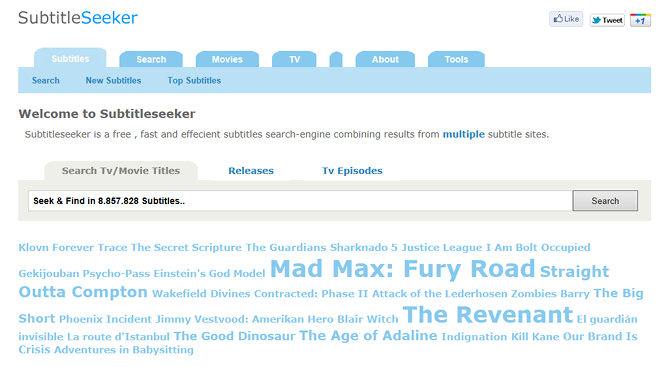
SubtitleSeeker в основном движок метапоиска для субтитров. Вместо того, чтобы отслеживать свою собственную базу предоставленных субтитров, он извлекает и объединяет результаты из более чем 20 различных источников субтитров. Вы не найдете более полный инструмент поиска в другом месте.
Возможно, самым большим преимуществом SubtitleSeeker является его чистый интерфейс — возможно, более чистый и простой в использовании, чем интерфейс Subscene. На главной странице есть строка поиска, облако слов, основанное на самых популярных терминах, и списки самых популярных субтитров (один для фильмов, один для шоу).
SubtitleSeeker также содержит страницы для новых фильмов, новейших телевизионных шоу, новейших телевизионных эпизодов, популярных фильмов, популярных телевизионных шоу и популярных телевизионных эпизодов. Если вы смотрите фильмы и телепередачи только в виде субтитров (в отличие от первого выпуска фильмов и телевизионных эпизодов), тогда эти страницы могут оказаться весьма полезными.
Пятью наиболее распространенными языками на SubtitleSeeker являются английский, испанский, румынский, турецкий и французский, а также десятки других поддерживаемых языков с тысячами результатов на каждом. Я рекомендую этот сайт для иностранных языков, так как большинство источников субтитров ориентированы на английский язык.
3. Открыть субтитры
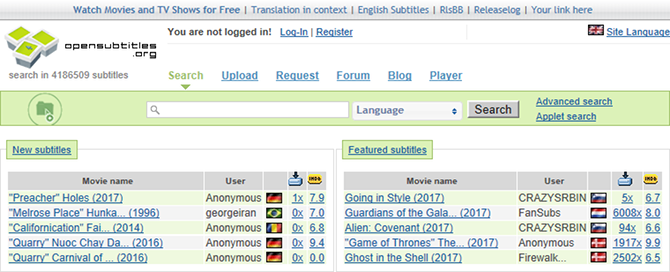
Открытые субтитры это то место, куда большинство людей обращаются за потребностями в субтитрах
Несмотря на то, что выбор хороший и есть некоторые удобные расширенные функции, на этом сайте есть несколько вещей, которые разочаровывают и толкают его на территорию, «которую трудно рекомендовать другим».
Начнем с того, что интерфейс загроможден, шумный и сложный для навигации. Кроме того, каждая загрузка субтитров перенаправляет вас в MKV Player с открытыми субтитрами, который в лучшем случае является теневым. Я не доверяю им достаточно для этого. Пользовательский опыт не хватает, если не сказать больше.
Но есть причина, почему Open Subtitles так популярны: это самая большая база данных субтитров с поддержкой десятков языков. Если вам удастся найти способ обойти сайт, вы увидите, что здесь есть субтитры, которых больше нигде нет.
Другие полезные функции включают специальную страницу «Субтитры запроса», удивительно углубленные фильтры расширенного поиска, встроенную стороннюю информацию (например, подробности IMDb) и соответствующие ссылки, которые показывают, где можно купить или транслировать бесплатные фильмы.
,
Как загрузить субтитры для фильмов и сериалов
Большинство бесплатных медиаплееров
автоматически обнаружит и загрузит файлы субтитров, если вы правильно их назвали. Что означает «правильное название»?
Ну, по большей части, все, что вам нужно сделать, это скопировать точное имя файла фильма или телевизионного видеофайла и вставить его в качестве имени файла файла субтитров. Это работает почти для всех форматов видеофайлов (например, AVI, MKV, MP4 и т. Д.) И наиболее распространенных форматов файлов субтитров (например, SCC, SRT, SUB, VTT и т. Д.). Вы также должны убедиться, что видеофайл и файл субтитров находятся в одном месте.
После этого запустите видеофайл, и ваш медиаплеер должен автоматически загрузить файл субтитров.
Но что, если это не так? Или что, если ваш видеофайл имеет встроенную дорожку субтитров и вы хотите перезаписать ее файлом субтитров? В этом случае вам придется вручную загрузить файл субтитров и переключить дорожку в медиаплеере.
Как вручную переключать дорожки субтитров для видео
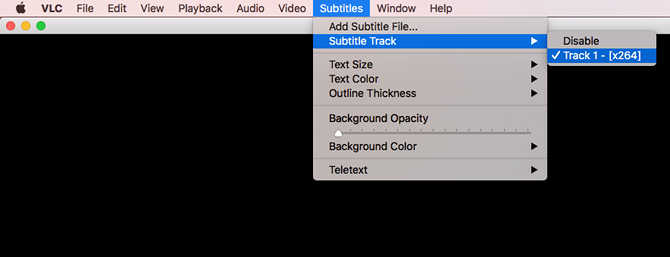
Мы продемонстрируем использование VLC, самого популярного в мире мультимедийного проигрывателя.
Чтобы вручную загрузить файл субтитров, даже если он находится не в том же месте, что и видеофайл:
- Запустите видео файл в VLC.
- Под Субтитры меню, нажмите Добавить файл субтитров.
- Перейдите к файлу субтитров, выберите его и нажмите открыто.
Чтобы переключиться на субтитры, которые отличаются от встроенных дорожек субтитров в некоторых видеофайлах:
- Запустите видео файл в VLC.
- Под Субтитры меню, перейдите к Трек субтитров> Трек №.
Да, вы можете загрузить несколько дорожек субтитров (столько, сколько хотите) и переключаться между ними по желанию. Это особенно полезно для определенных файлов фильмов, особенно в формате MKV, которые содержат много субтитров на разных языках.
Еще более быстрый способ загрузки субтитров
Вышеупомянутые три сайта великолепны, и я настоятельно рекомендую их, когда вам нужны субтитры для всего, что вы смотрите. Однако, если вы похожи на меня и предпочитаете субтитры для всего, то загрузка их вручную каждый раз может стать громоздкой.
Что если бы вы могли вырезать шаг? Несколько бесплатных медиаплееров поддерживают возможность поиска и загрузки субтитров прямо в приложении, а некоторые могут даже автоматически находить субтитры по имени файла того, что вы смотрите.
- BS.Player: встроенная поддержка автоматической загрузки субтитров, доступная как в бесплатной, так и в профессиональной версиях. Неясно, с каких сайтов они получены.
- Media Player Classic: встроенная поддержка автоматической загрузки субтитров. По умолчанию они получены из открытых субтитров.
- VLC Player (с дополнением VLSub): может искать открытые субтитры и загружать совпадения с текущим видео, либо по имени, либо по хешу (последний является более точным). Больше не работает с VLC 2.1.x, требуется серия VLC 2.2.x.
- PotPlayer: может искать субтитры в плеере и загружать те, которые вы выбираете. Вы можете добавить свои собственные исходные сайты, если хотите.
И да, это работает так же хорошо при просмотре с мобильными приложениями видеоплеера
, Даже если выбранный вами видеопроигрыватель не поддерживает автоматическую загрузку субтитров, он, скорее всего, поддерживает автоматическую загрузку субтитров для соответствующих имен файлов.
Изображение предоставлено: TypoArt BS / Shutterstock